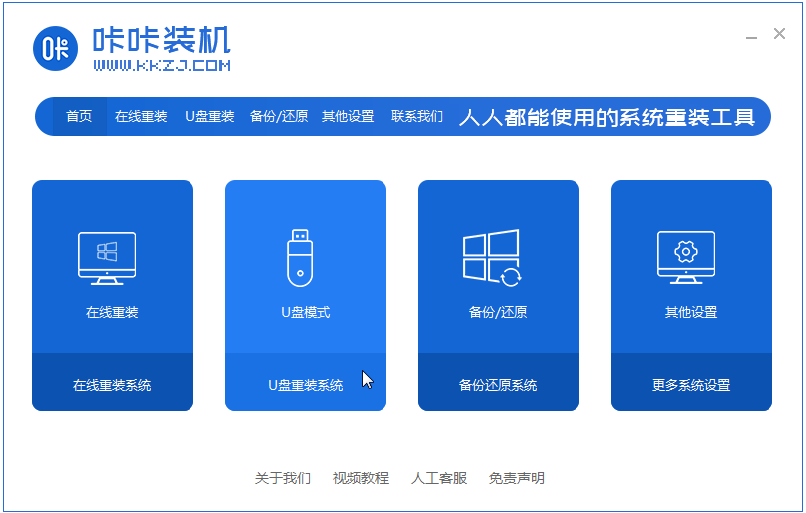
如果你到电脑店组装电脑,你就会发现装机员都是使用U盘来给台式机安装系统,因为U盘体积小,使用更加方便,而且电脑都有usb接口,U盘装系统方法适合所有电脑,那具体的操作教程是什么呢,下面小编来跟大家说说怎么用u盘重装系统win7台式机重装教程,大家一起来看看吧。
工具/原料:
系统版本:windows7系统
品牌型号:联想扬天t4800
软件版本:咔咔装机一键重装系统软件+1个8g以上的空白u盘
方法/步骤:
使用咔咔装机制作u盘重装系统:
1、在台式电脑上下载安装并打开咔咔装机软件,插入u盘,选择U盘重装系统。
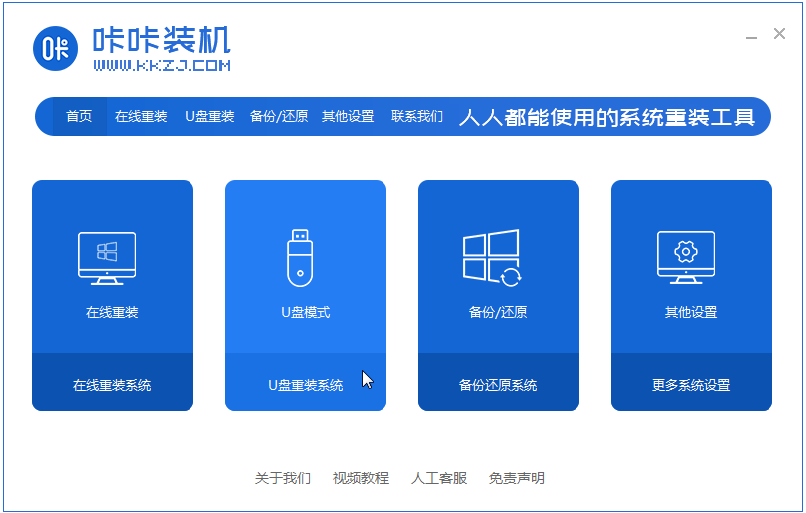
2,选择U盘模式,点击“开始制作”下一步。
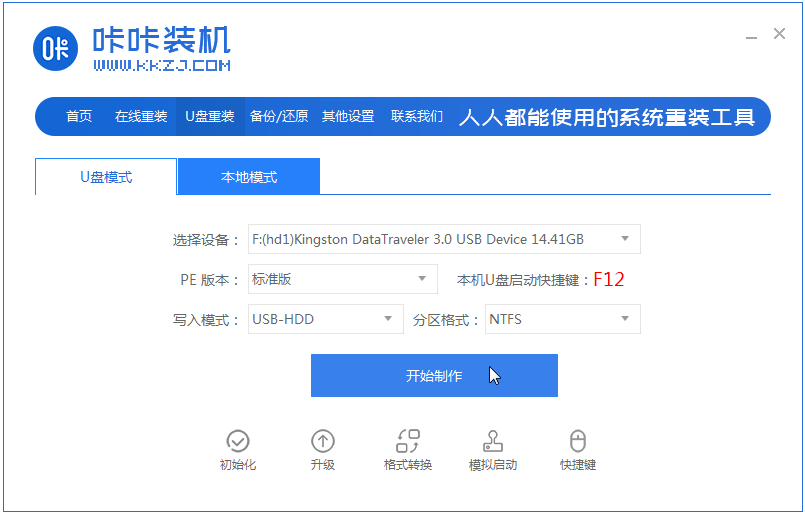
3,勾选自己想要安装的操作系统,点击“开始制作”。
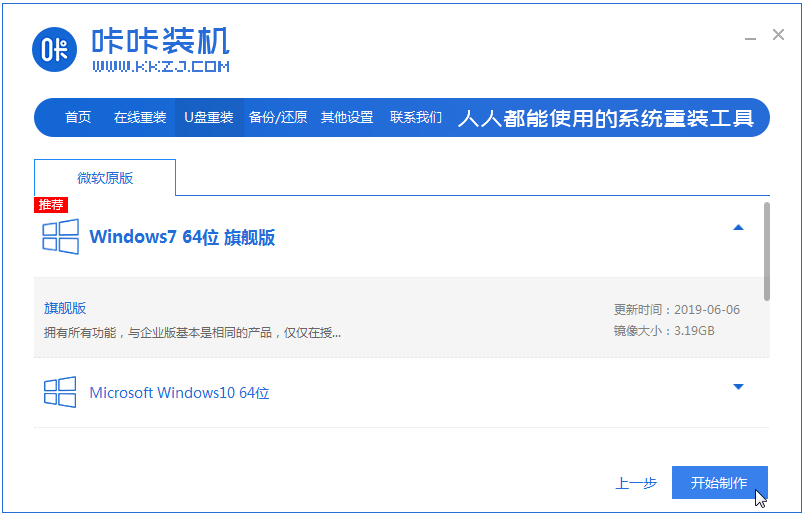
4,等待咔咔装机提示“启动u盘制作成功”后,我们可以先点击“预览”。
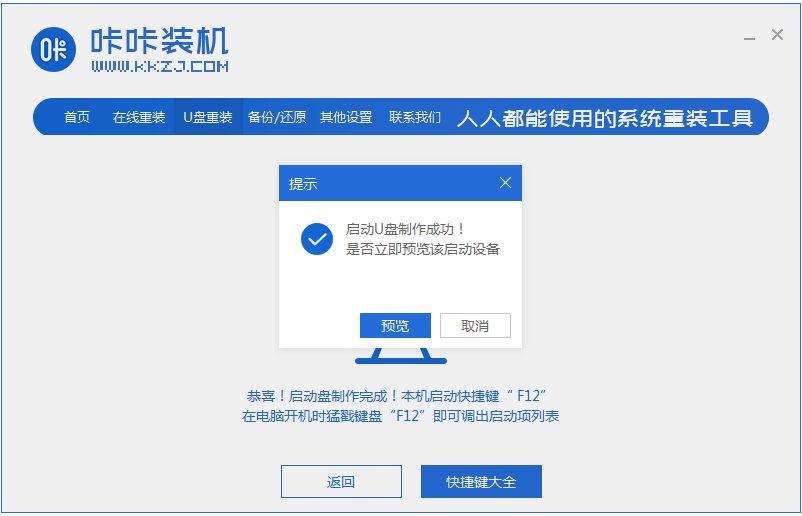
5,查看电脑启动快捷键是哪个后,直接将u盘拔出来插入需要安装系统的电脑上。
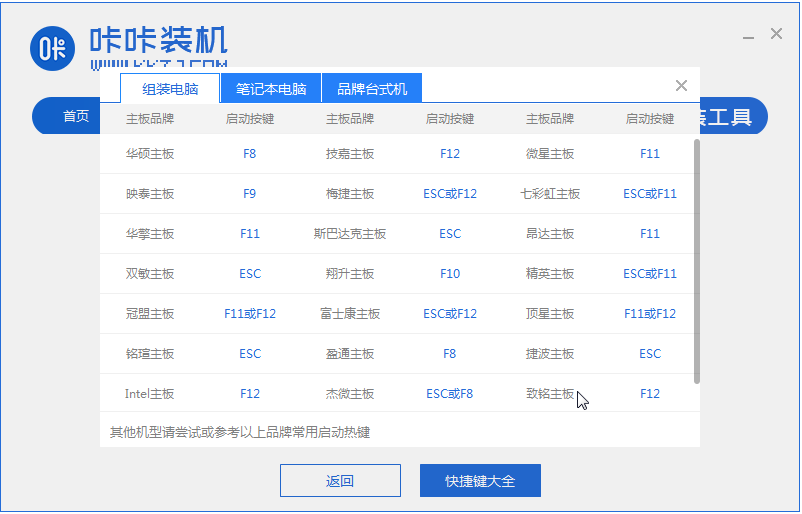
6,插上U盘开机后通过键盘上下键选择然后按下回车键进入。
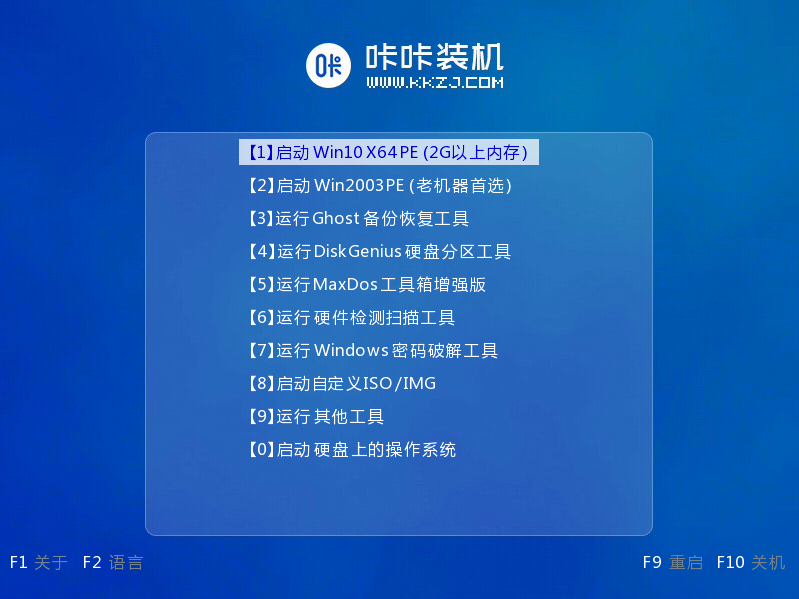
7,进入pe安装系统界面,选择一个我们需要安装的系统。
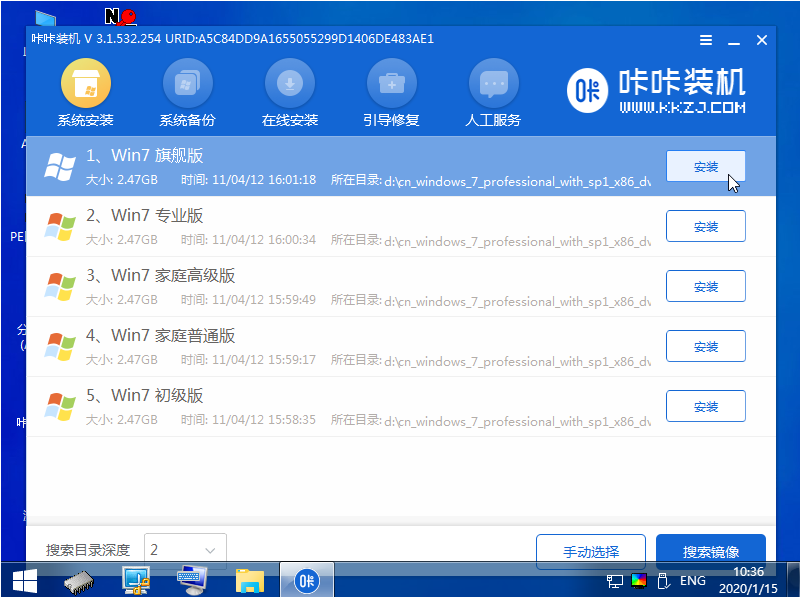
8,将目标分区改为“磁盘C”,点击“开始安装”。
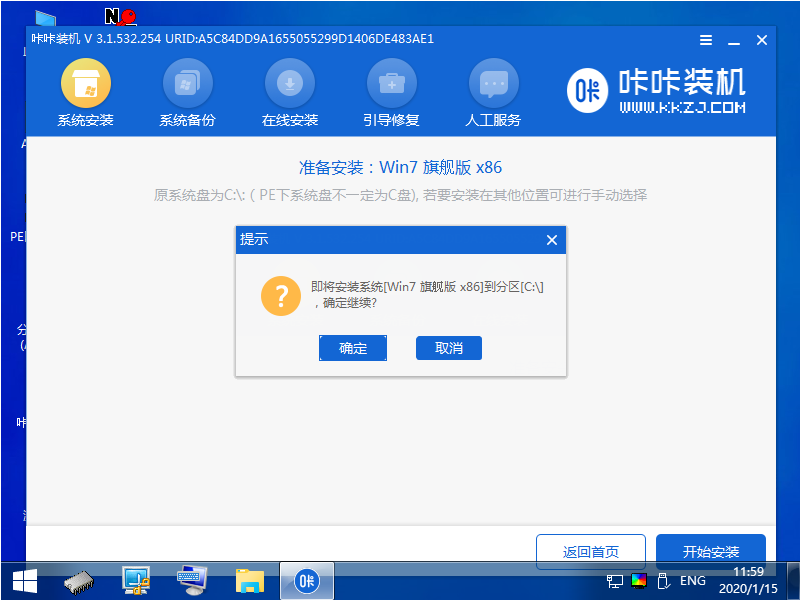
9,等待系统镜像安装完成后,拔掉u盘,重启电脑进入系统桌面即可。

总结:
1、下载打开咔咔装机软件,选择U盘重装系统,勾选想要的操作系统开始制作。
2、提示“启动u盘制作成功”后,查看电脑启动快捷键,将u盘拔出插入需要安装的电脑上。
3、插上U盘开机后通过键盘上下键选择然后按下回车键进入。
4、进入pe安装系统界面,选择一个我们需要安装的系统。
5、将目标分区改为“磁盘C”,点击“开始安装”。
6、等待系统镜像安装完成后,拔掉u盘,重启电脑进入系统桌面即可。
以上就是怎么用u盘重装系统win7台式机重装教程啦,希望能帮助到大家。




